ps������������������(6)
����ѡ�е�Ҷ�Ӹ���ճ���������ĵ��У����������ͼƬ���������Ĵ�С��ˮƽ��ת(Ctrl+T>�ڻ������Ҽ�����>ˮƽ��ת)��Ȼ��ʹ��ת��ģʽŤ����Ч�����£�

ͼ61
���ţ�������Ҫ��������ͼ����ʽ��“Ҷ��”ͼ�㣺������Ӻ���Ӱ��˫��“Ҷ��”ͼ�㣬�������£��������Ϊ��ɫ����ɫ����ɫ����;��ӰΪ��ɫ#460000��
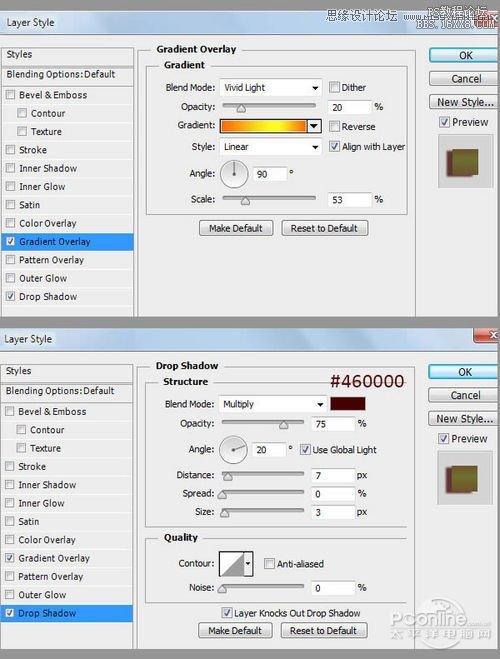
ͼ62
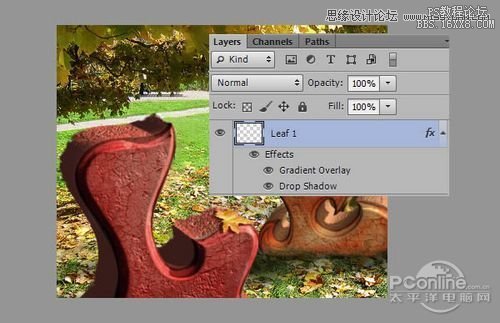
ͼ63
�ڶ�ʮ�Ų���
�����ز�06“��ɫ��Ҷ01”��ʹ����ͬ�ķ�������ճ������Ĺ����ĵ��У���������Ϊ“Ҷ��2”��ʹ�ñ��ι�������ͼ��ʾ��
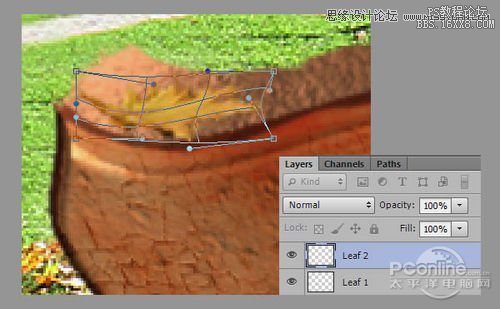
ͼ64
��ͼ�������˫�����ͼ�㣬���ò������£�
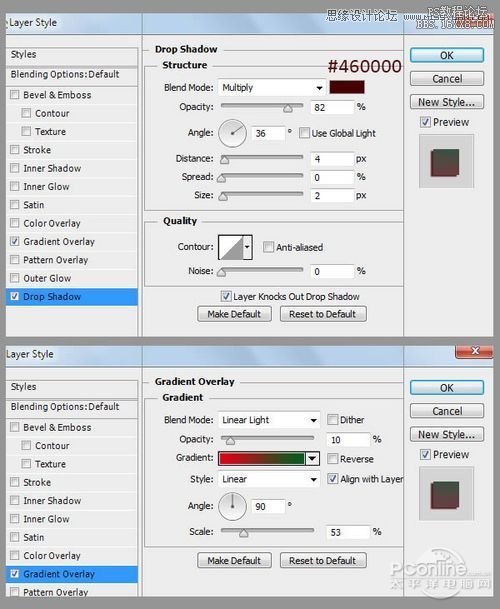
ͼ65
Ч��ͼ��

ͼ66
����ʮ����
���������ز�05“�^��ľ”����ʹ�ÿ���ѡ��ѡ����ͼ�е�����

ͼ67
�����������ճ������Ĺ����ĵ��У�����ЩҶ�ӵ�“��ĸL”����������Ϊ“Ҷ��3”�����ڼ����ɰ�ͼ���д�������ͼ�㡣����ͼ�����������ͼ��ʾ�����߽�“Ҷ��3”�IJ���������Ϊ��85%��

ͼ68
ѧϰ �� ��ʾ
��ؽ̳�
- �����֣�������ɫ��ͨ��Ӣ��������
- �����֣�ͨ��PS����ɫ���ͷ���β������Ч��
- �����֣���PS�������Ĵ�����ɽ���ϵ�������
- �������֣���PS������Ѥ�����ճ�����������
- �����֣���PS���������������ɳĮ3D��������
- �����֣�ͨ��PS�е�3D��������������ʵ�3D����
- 3D���֣�ͨ��PS����ɫ�ʰ�쵵�3D����
- 3D���壬ͨ��PS�����������˫ɫ������
- 3D���֣�ͨ��PS�������Ч����3D����
- 3D���壬ͨ��PS������ɫ��ľ��������ͼƬ






